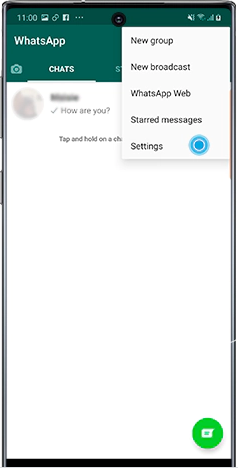개요:
모든 스마트 폰 사용자에게 어떤 이유로 든 전화 데이터를 잃는 것은 골치 아픈 일입니다. Samsung Note 20 / Note 10 / Note 9 / Note 8 Whatsapp 메시지를 잃어버린 경우 걱정하지 마십시오. 이 기사를 읽으면 Samsung Note 20 / Note 10 / Note 9 / Note 8에서 삭제되거나 손실 된 WhatApps 메시지를 복구하는 방법을 알 수 있습니다.
스마트 장치의 데이터 손실은 이제 너무 흔하여 거의 아무도 데이터 손실이 발생하는 상황을 피할 수 없습니다. 일반적으로 효과적으로 할 수있는 일은 데이터를 백업하여 여러 장치에 쉽게 복원 할 수 있도록하는 것입니다.
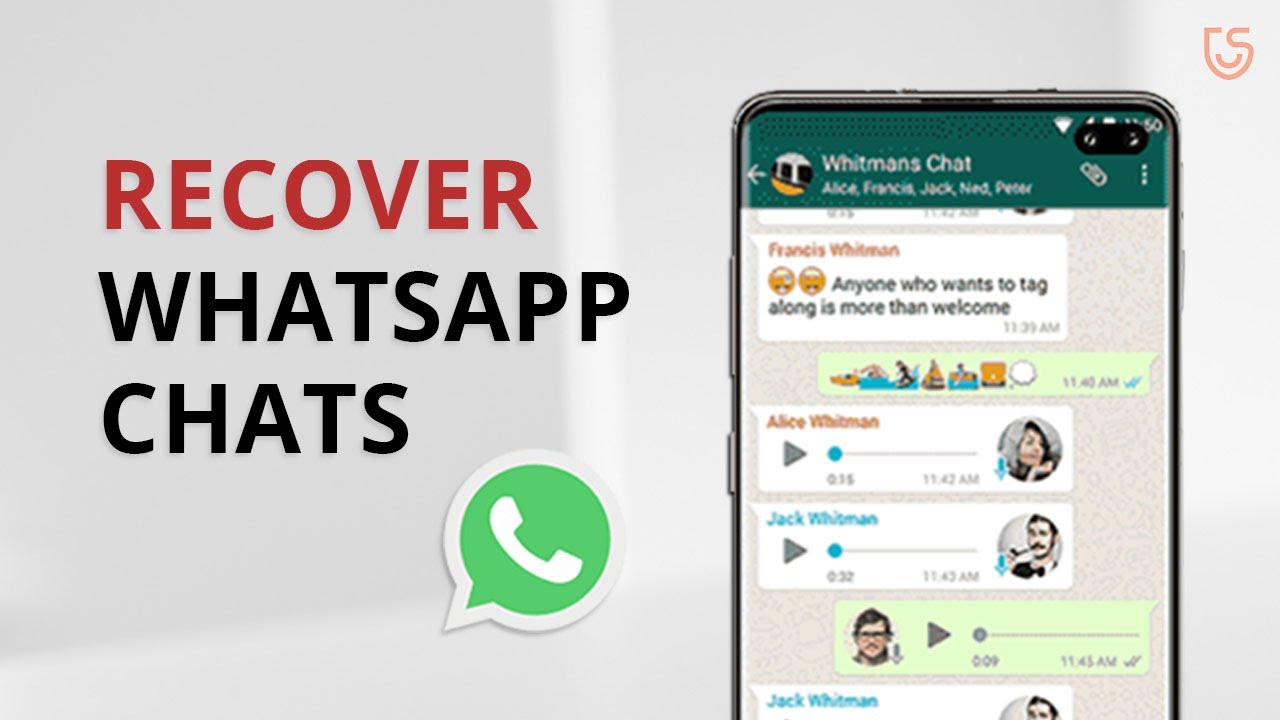
그러나 데이터를 백업하지 않은 경우 저장할 방법이 있습니까? 물론 있습니다. 이 기사에서는 두 가지 경우에 WhatApps 메시지를 Samsung Note 20 / Note 10 / Note 9 / Note 8에 복원하는 방법과 WhatApps 메시지를 백업하는 방법에 대해 알아 봅니다.
Mthods 개요 :
1 부 : 백업하지 않고 WhatApps 메시지를 삼성에 복원하는 방법
2 부 : Google 드라이브에서 Samsung 전화로 WhatApps 백업을 복원합니다
. 3 부 : WhatApps 메시지를 Google 드라이브에 백업하는 방법
1 부 : 백업하지 않고 WhatApps 메시지를 Samsung에 복원하는 방법
백업하지 않고 WhatApps 메시지를 삼성으로 쉽게 복원하려면 전문 Android 데이터 복구 소프트웨어를 찾아야 할 수 있습니다. 요즘 시장에서 구할 수있는 많은 데이터 복구 소프트웨어 중 Android 데이터 복구 를 가장 권장 합니다. 왜? 다음과 같은 이유로 :
- 한 번의 클릭으로 기기의 데이터를 스캔하고 휴대 전화로 복구합니다.
- 이 소프트웨어는 스캔 범위가 넓고 매우 효율적이며 거의 모든 데이터를 복구 할 수 있습니다.
- WhatApps 메시지 외에도 사진, 연락처, 메모, 메모, 비디오 및 기타 데이터를 복구하는 데 도움이 될 수 있습니다.
- Samsung Galaxy S4 / S5 / S6 / S7 / S8 / S10 / S9 / S20, Note 4/5/8/9/10, Samsung J serise 및 기타 Samsung 휴대폰 및 태블릿에서 완벽하게 작동합니다.
Android 데이터 복구 사용을위한 특정 단계 :
단계 1 : 컴퓨터에 Android 데이터 복구를 설치하고 설치 후 실행합니다. 홈 페이지에서 "안드로이드 데이터 복구"를 선택합니다

2 단계 : 삼성을 컴퓨터에 연결하고 USB 디버깅 완료

3 단계 : 창에서 적절한 백업 폴더를 선택한 다음 "다음"을 클릭하여 폴더를 스캔합니다.

4 단계 : 스캔이 완료 될 때까지 기다린 다음 스캔에서 필요한 데이터를 선택하고 복구
팁을 클릭합니다 : 더 심층적 인 스캔을 위해 '심층 스캔'을 클릭 할 수 있습니다.

2 부 : Google 드라이브에서 Samsung 전화로 WhatApps 백업 복원
이 방법을 사용하려면 이전에 Google 서비스를 켜고 WhatApps 메시지를 Google 계정에 백업해야합니다.
1 단계 : WhatApps 제거 및 다시 설치
2 단계 : WhatApps 앱을 실행하고 계정에 로그인
3 단계 : 계정에 성공적으로 로그인하면 앱에서 Google 클라우드 드라이브 백업에서 WhatApps 데이터를 복원할지 묻는 메시지가 표시됩니다. , '복원'을 클릭하면 이전 채팅 기록이 WhatApps로 복원됩니다.
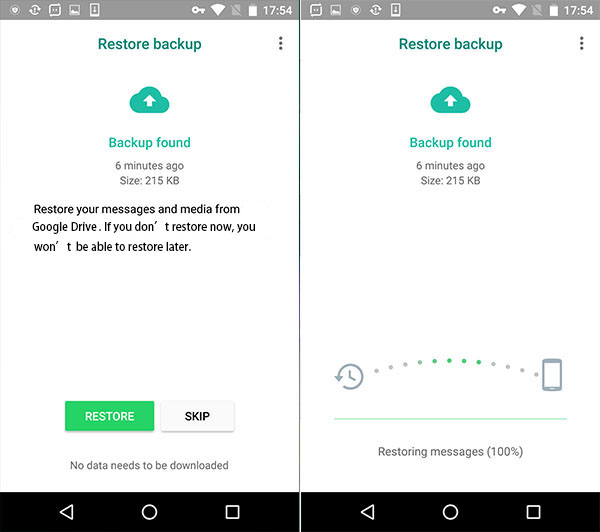
파트 3 : WhatApps 메시지를 Google 드라이브에 백업하는 방법
WhatApps 메시지를 Google 드라이브에 백업해야하는 이유는 무엇입니까? 많은 WhatApps 사용자는 휴대폰 분실, 잘못된 삭제 또는 기타 임의의 이벤트 변경으로 인해 WhatApps에서 중요한 채팅을 잃는 경우가 많습니다. 또는 일부 새로운 삼성 사용자가 WhatApps 메시지를 새 전화에 동기화하고 싶을 수도 있습니다.
백업은 최상의 옵션이며 데이터를 쉽게 복구하거나 여러 장치에 동기화 할 수도 있습니다.
1 단계 : 시작 WhatApps는 상단 오른쪽에 아이콘 추가 옵션을 클릭하고 "설정"
2 단계 : "채팅"을 클릭
3 단계 : "채팅 백업"을 클릭
4 단계 : "Google 드라이브에 백업"을 클릭
단계 5 : 백업 빈도
선택 6 단계 : 계정 선택
7 단계 : "백업"클릭